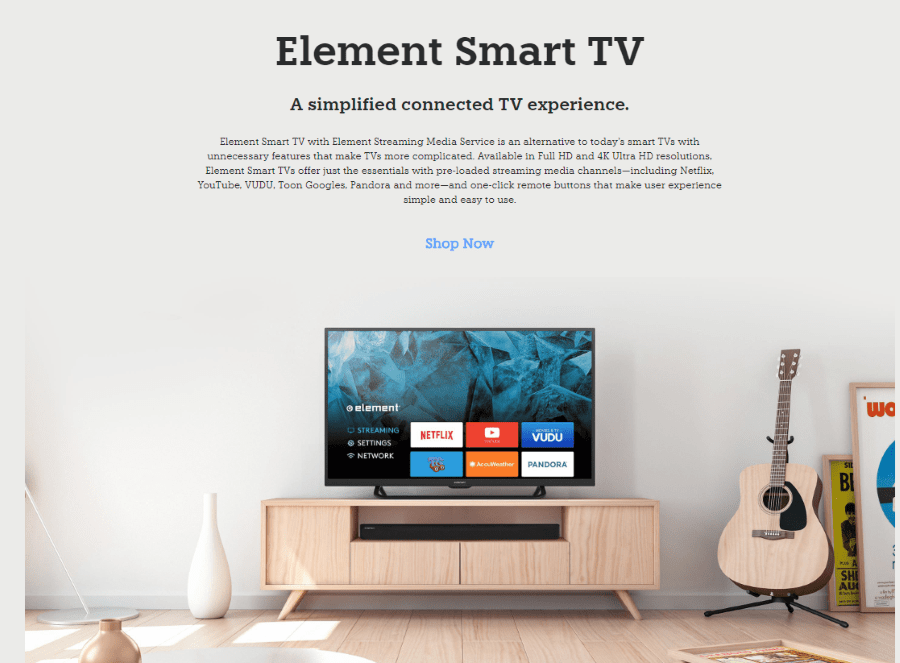Nicht behandelte Systemthread-Ausnahmefehler treten normalerweise auf, wenn Sie Ihren Computer starten, und führen normalerweise zu einem Blue Screen of Death. Von dort aus tritt Ihr Computer normalerweise in eine Neustartschleife ein, in der er dies immer wieder tut. Während es irritiert, ist es kein Grund zur Sorge, da ich Ihnen zeigen werde, wie Sie es beheben können.

Nicht behandelte Systemthread-Ausnahmefehler in Windows 10 werden hauptsächlich durch Treiber verursacht, normalerweise Grafiktreiber. Sie sind entweder alt und inkompatibel oder in irgendeiner Weise beschädigt, was dazu führt, dass Windows Teile davon nicht erkennt. Da es Teile der Datei erkennt und andere nicht, verursacht es diesen Fehler. Auch wenn es so aussehen mag, als ob etwas Katastrophales mit Ihrem Computer schief gelaufen ist, ist es nicht wahr!
Wenn Sie Glück haben, enthält der Fehler am Ende die Datei, die das Problem verursacht, z. B. „SYSTEM_THREAD_EXCEPTION_NOT_HANDLED (nvlddmkm.sys)“. Die Datei in Klammern verursacht das Problem, in diesem Beispiel ein NVIDIA-Grafiktreiber. Wenn Ihr Fehler Ihnen einen Dateinamen gibt, beginnen Sie hier mit der Fehlerbehebung.

Beheben Sie die Fehler „System-Thread-Ausnahme nicht behandelt“ in Windows 10
Um den Neustartzyklus unterbrechen zu können, müssen wir ihn unterbrechen und in den abgesicherten Modus booten.
- Legen Sie Ihr Windows 10-Installationsmedium ein und lassen Sie Ihren Computer davon booten.
- Wählen Sie Diesen Computer reparieren anstelle von Installieren, wenn der Loader beendet ist.
- Wählen Sie Problembehandlung, Erweiterte Optionen und Starteinstellungen.
- Wählen Sie F5 für abgesicherten Modus mit Netzwerk und lassen Sie den Computer neu starten.
Wir müssen alle unsere Fehlerbehebungen im abgesicherten Modus durchführen, also halten Sie diese Schritte für die zukünftige Verwendung griffbereit.

Sobald Sie sich auf dem Windows-Desktop befinden, ist es an der Zeit, Ihre Treiber zu aktualisieren. Wenn der Fehler Sie wissen lässt, welcher Treiber das Problem verursacht, aktualisieren Sie diesen zuerst. Die Chancen stehen gut, dass es sich um Grafiken handelt, aber dies ist nicht immer der Fall. Dieser Vorgang umfasst also die Aktualisierung aller Treiber auf Ihrem System.
- Klicken Sie mit der rechten Maustaste auf die Windows-Startschaltfläche und wählen Sie Geräte-Manager.
- Klicken Sie mit der rechten Maustaste auf Ihre Grafikkarte und wählen Sie Treibersoftware aktualisieren.
- Wählen Sie Automatisch und lassen Sie Windows eine aktualisierte Version finden. Alternativ können Sie die Website des Herstellers aufrufen und manuell herunterladen und installieren.
- Starten Sie Ihren Computer nicht neu, wenn Sie dazu aufgefordert werden.
- Klicken Sie mit der rechten Maustaste auf Ihre Audiokarte, Netzwerkkarte und alle Peripheriegeräte, die Sie installiert haben, und wählen Sie jeweils Treibersoftware aktualisieren. Lassen Sie Windows nach Möglichkeit alle aktualisieren.
- Klicken Sie auf die Windows-Startschaltfläche und wählen Sie Einstellungen und dann Update & Sicherheit.
- Klicken Sie auf Windows Update und lassen Sie diesen Vorgang abschließen.
- Entfernen Sie das Windows-Installationsmedium und starten Sie Ihren Computer normal neu.
Beim Booten von Windows 10 sollten keine Systemthread-Ausnahmefehler mehr angezeigt werden.
Manchmal kann Windows aktualisierte Treiber nicht finden. Suchen Sie in diesem Fall auf der Website des Herstellers nach der betreffenden Hardware und laden Sie jeden Treiber manuell herunter. Da Dateibeschädigungen zu nicht behandelten Fehlern bei Systemthread-Ausnahmen führen können, ist es wichtig, alle Treiber zu aktualisieren, unabhängig davon, ob Windows sie finden kann oder nicht.